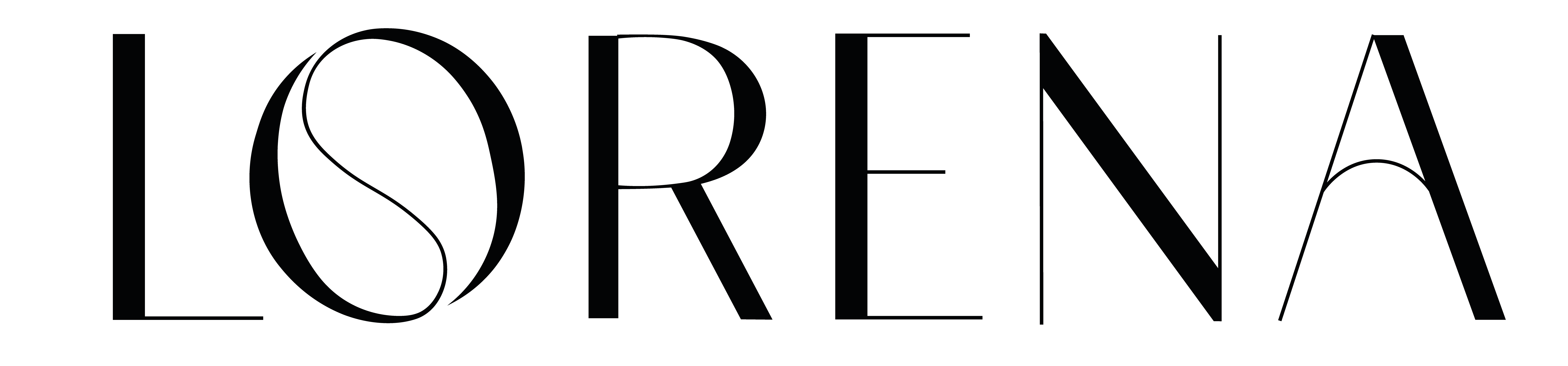“Oi, sumido”: descubra os segredos por trás da unidade USB que não o aparece
Embora os dispositivos de armazenamento externo venham perdendo espaço para os serviços que guardam os dados em nuvem, eles ainda são muito utilizados, em especial para arquivos pessoais

Problemas de incompatibilidade entre dispositivos são bem comuns, particularmente quando falamos sobre computadores e seus periféricos. Um mouse que não é reconhecido pela máquina, um teclado que para de funcionar, uma mídia de armazenamento externa que subitamente some das conexões…
Cada uma dessas situações pode ter dezenas de explicações e, consequentemente, soluções, de modo que vale a pena restringirmos um pouco a nossa abrangência. Hoje vamos trabalhar esse assunto de maneira mais focada, voltando as atenções para as unidades USB que “somem” e não aparecem mais.
Vamos explorar quais são as razões para uma unidade USB não aparecer, se existe a possibilidade de recuperar arquivos presentes neste dispositivo, quais são as possíveis correções e como um software de recuperação de dados, o Wondershare Recoverit, é útil para esse problema e outros semelhantes.
Quais as razões para uma unidade USB não aparecer?
Imagine o cenário: você precisa de um documento e não consegue achá-lo, mas daí se recorda de que o tem salvo em um USB. Ao conectá-lo no computador, o pen drive não aparece. Nesse momento, é normal se desesperar, mas fique calmo: existem razões para que o dispositivo não seja reconhecido.
A mais frequente se refere a problemas com a saída da máquina, de modo que uma solução simples inclui tentar outra entrada USB. Se o problema persistir, vale a pena conectá-lo a uma nova máquina e checar se o dispositivo ainda não é reconhecido. Se tiver sucesso, ótimo! O problema foi encontrado.
Algumas vezes, o problema não é com a saída física, mas com a ausência de drives e plugins no seu PC, o que pode ser resolvido com uma atualização completa da máquina. Reiniciar o computador também pode auxiliar para que o sistema tente encontrar o dispositivo mais uma vez e tenha sucesso.
Se nenhuma dessas alternativas for suficiente, há a chance de que o dispositivo físico esteja com problemas. Nesse caso, softwares não serão suficientes para que os dados fiquem acessíveis. Em todo caso, é indispensável testar todas as alternativas anteriores antes de chegar à conclusão de danos.
É possível recuperar arquivos de uma unidade USB com problemas?
A resposta para a pergunta que dá título a esse tópico é um sonoro “sim”, é perfeitamente possível recuperar arquivos de uma unidade USB com problemas. Na verdade, essa é inclusive uma tarefa bem urgente, considerando que os problemas podem aumentar e os arquivos se perderem para sempre.
Uma maneira de fazer isso é com o Wondershare Recoverit, um software para computadores que usam o sistema operacional Windows. O serviço funciona sob um sistema de assinatura paga, mas os interessados conseguem baixá-lo gratuitamente e testar suas funções a partir de download no site.
Para que isso seja possível, porém, o computador onde o programa será instalado deverá ser capaz de ler e reconhecer a unidade USB onde estão os arquivos. Caso o problema esteja no computador, há soluções, mas todas pedem que as ferramentas do Wondershare Recoverit acessem o pen drive.
O Wondershare Recoverit é recomendado tanto para usuários com experiência lidando com unidade USB e recuperação de arquivos, quanto para os inexperientes. As ferramentas são fáceis de executar e leva somente alguns minutos (ou horas, dependendo da quantidade de dados) para ter uma solução.

Foto: Wondershare Recoverit
Existe correção para unidade USB que não aparece?
Em um dos tópicos anteriores nós falamos brevemente sobre os principais problemas associados quando o pen drive não aparece e como você pode resolver a situação, mas é preciso aprender a diferenciar um elemento: uma unidade USB que não aparece é diferente de uma que apresenta um problema.
Isto é: se o seu pen drive apresentar qualquer questão de conectividade e compatibilidade, mas ainda for reconhecido, o Wondershare Recoverit é capaz de recuperar os dados que estejam salvos nele. O problema maior reside quando ele simplesmente não é reconhecido, por problemas físicos ou digitais.
É preciso dizer que, embora a formatação de um dispositivo USB frequentemente resolva a maior parcela dos problemas, ela também leva consigo os dados que estavam salvos na mídia física, o que significa que essa deve ser a última alternativa, quando todas as outras tentativas até aqui falharam.
Compreendido tudo isso, é interessante partirmos para uma solução posterior, relacionada aos dados que ainda podem ser acessados. Você deverá recuperá-los o quanto antes, usando o Wondershare Recoverit, por isso nós separamos um mini tutorial explicando como o programa pode ser executado.
Como posso usar o Wondershare Recoverit?
Usar o software de recuperação de dados do Wondershare Recoverit é extremamente simples e começa com o acesso à sua plataforma. Na página inicial, você encontrará um botão sob o nome de “teste grátis”. Um arquivo no formato “.exe” será baixado, o qual deverá executar em uma máquina.
A instalação do Wondershare Recoverit leva alguns minutos e, ao final, um ícone é criado na área de trabalho. Você pode acessar o programa clicando duas vezes, o que abre a janela inicial do serviço. É nesse espaço que você encontrará as opções para a recuperação de dados de unidades USB e outros.
Como citamos anteriormente, é indispensável que o computador reconheça a unidade USB, já que ela deverá aparecer nessa janela entre os espaços possíveis para a recuperação de arquivos. Se tiver êxito, você verá o pen drive (ou outro dispositivo) dentre as opções. Clique no ícone e então em “digitalizar”.
Uma nova janela será aberta e o processo de recuperação de arquivos começará, o que pode ser ágil ou demorar, dependendo de fatores como velocidade do seu computador e quantidade e tamanho de arquivos. Ao fim, basta clicar no botão “recuperar” e os dados da unidade USB serão resgatados.
Dicas para lidar com unidade USB problemática usando o Wondershare Recoverit
Embora não seja capaz de resolver diretamente o problema da unidade USB que não é reconhecida, o Wondershare Recoverit pode ser utilizado no auxílio de outras tarefas de recuperação associadas com o problema, incluindo a recuperação de dados de um computador com dificuldades ao inicializar.
1 – Aguarde até a conclusão da varredura
Quando o usuário realiza uma varredura a partir do Wondershare Recoverit, os dados vão sendo encontrados aos poucos, de acordo com um marcador no canto inferior esquerdo. Você pode pausar ou interromper permanentemente o processo, caso deseje, mas os arquivos não serão recuperados.
Se o processo estiver demorando mais do que o esperado, tenha paciência e não o finalize de forma prematura. Caso o arquivo que estava buscando já tenha sido encontrado, por outro lado, você tem a liberdade de interromper a varredura, já que o documento em questão já é capaz de ser recuperado.

2 – Considere problemas com outros dispositivos, como disco rígido
Um dispositivo USB com problemas não é o único que pode ter seus arquivos recuperados usando o Wondershare Recoverit: o mesmo vale para o próprio disco rígido do computador! Alguns problemas comuns associados são a má inicialização, a infame “tela azul da morte” e uma série de outros pontos.
Apesar disso, a mesma regra de conectividade vale aqui: o Wondershare Recoverit só é capaz de recuperar dados de um disco rígido caso o computador que usou para instalar o programa possa acessar este espaço, do contrário será preciso encontrar uma solução prévia antes de usar o software.
3 – Repare vídeos recuperados, mas que foram corrompidos
Nem todos os arquivos restaurados de um USB com problemas podem estar executáveis. Suponhamos que tenha recuperado um vídeo e que, ao dar play nele, a mídia não toque. Nesse caso, o que tem em mãos é um documento corrompido. Felizmente, o Wondershare Recoverit também é útil nesse caso.
Logo na janela inicial do programa, você poderá encontrar uma opção chamada de “reparo de vídeo corrompido”, e é ela que vai usar para corrigir o problema em questão. Isso garante não apenas que o arquivo seja encontrado, mas que também esteja perfeitamente executável ao propósito original.
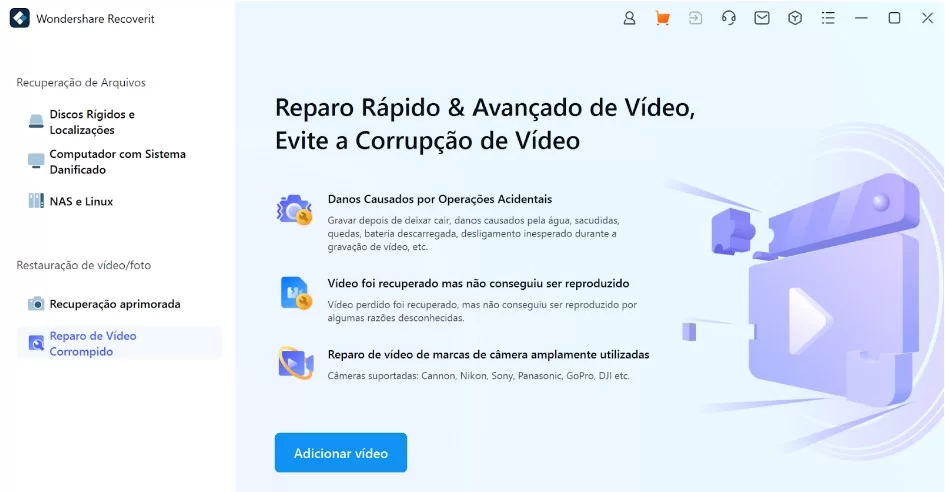
4 – Recupere dados que estejam na lixeira
A lixeira é um espaço que aparece entre as opções do Wondershare Recoverit e, como tal, pode ser acessada. Como consequência, documentos apagados são possíveis de serem restaurados. É preciso dizer, porém, que documentos apagados do pen drive não vão para a lixeira, então não estarão aqui.
O tempo para a recuperação de todos os arquivos dessa categoria é altamente variável, já que tudo depende de quantos arquivos foram enviados para a lixeira previamente, há quanto tempo isso ocorreu e qual a quantidade de dados encontrados pelo Wondershare Recoverit durante a varredura.
Como aprendemos no decorrer desse artigo, uma unidade USB que não aparece não tem nenhum “segredo”: com um pouco de pesquisa, é possível descobrir as razões pelas quais o dispositivo não é reconhecido e então corrigi-los. A partir disso, você pode recuperar os seus dados usando o Recoverit.
Sempre que possível, salve seus documentos importantes, sejam profissionais ou pessoais, em mais de um espaço. Mantenha uma cópia no disco rígido, outra em um dispositivo USB e outra na nuvem. Quanto mais cópias você tiver, menores são as chances de que se veja sem acesso a dados necessários.
Foto Destaque: pen drive no notebook (Reprodução/Brina Blum/Unsplash)